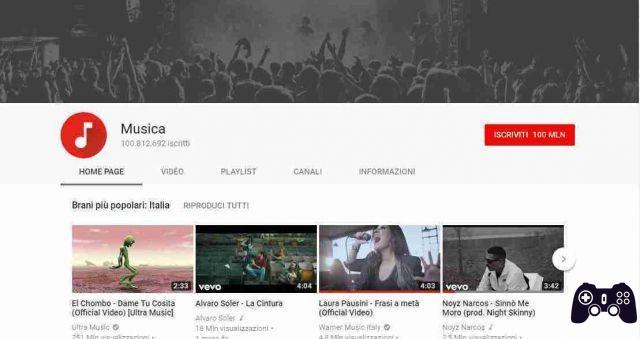Voyons comment convertir des vidéos YouTube en MP3. Il sera nécessaire d'utiliser des programmes informatiques spécifiques, mais la même action peut également être effectuée directement depuis le navigateur et depuis le mobile, en utilisant des applications spéciales pour Android et iOS.
Avant de commencer à expliquer la partie technique, il faut dire que : il n'est pas illégal de convertir une vidéo Youtube en MP3, alors qu'il est illégal de télécharger une vidéo musicale protégée par le droit d'auteur.
Comprenons mieux, télécharger des vidéos et de la musique YouTube via des sites de téléchargement en ligne est légal. Cela signifie qu'il n'y a pas de sanction pénale pour ceux qui téléchargent du contenu Mp3 ou Mp4 sur leur PC ou leur téléphone portable pour un usage personnel.
Ainsi, télécharger de la musique sur Internet n'est pas illégal car il ne s'agit pas d'extraire le fichier audio d'une vidéo Youtube.
Tout cela ne peut être transformé en crime que si l'utilisateur, dans cette opération, a pour but de gagner de l'argent.
C'est-à-dire que vous ne pouvez pas :
- diffuser et partager des MP3,
- échanger de la musique téléchargée.
Considérant donc que télécharger une vidéo n'est pas un délit, il faut tout de même faire attention aux conditions contractuelles de YouTube pour l'utilisation de la plateforme.
Certaines vidéos, en effet, sont "protégées" et donc leur téléchargement est interdit : pour cette raison, il est conseillé de toujours lire, en premier lieu, la clause de non-responsabilité, la clause de non-responsabilité, qui apparaît à la fin de chaque vidéo et de vérifier le type de licence.
NB: cet article est à titre informatif uniquement, nous ne voulons pas que vous enfreigniez les lois sur le droit d'auteur de quelque manière que ce soit. N'utilisez ces informations répertoriées que légalement, comme l'exige la loi de votre pays.
Convertir des vidéos Youtube en MP3
Convertisseur MediaHuman YouTube en MP3 (Windows/Mac)

MediaHuman YouTube to MP3 Converter est un programme gratuit disponible pour Windows et Mac qui vous permet de télécharger des vidéos musicales YouTube tout en conservant la qualité du fichier original. Les vidéos peuvent également être enregistrées au format OGG ou M4A avec un débit jusqu'à 320 kbps.
Pour l'utiliser il vous faut :
- vous connecter au site Web du programme,
- cliquez sur le lien Télécharger YouTubeToMP3 à gauche,
- à la fin du téléchargement, si nous utilisons Windows, ouvrez le fichier .exe que vous venez d'obtenir,
- cliquez sur Exécuter puis sur Oui,
- cochez la case J'accepte les termes du contrat de licence,
- terminez l'installation en cliquant sur Suivant quatre fois de suite, puis sur Installer et sur Terminer.
Si nous utilisons un Mac :
- ouvrez le package .dmg téléchargé,
- faites glisser l'icône MediaHuman YouTube to MP3 Converter dans le dossier Applications à l'aide de la fenêtre du Finder qui s'est ouverte,
- allez dans le dossier Applications de macOS, en faisant un clic droit sur l'icône du programme,
- sélectionnez Ouvrir deux fois de suite.
Dans la fenêtre MediaHuman YouTube to MP3 Converter :
- appuyez sur le bouton Coller le lien sur la vidéo que vous souhaitez convertir en MP3. Ou:
- cliquez au centre de la fenêtre, en collant directement le lien à l'aide de la combinaison de touches Ctrl + V sous Windows et cmd + v sur Mac,
- une autre façon d'insérer le lien est de le faire glisser dans la fenêtre du programme,
- revenir à la fenêtre principale du programme en cliquant sur la flèche vers le bas en haut à droite,
- la vidéo sera immédiatement convertie en audio et enregistrée sur votre ordinateur, dans le dossier Musique.
Si nous voulions changer le dossier de destination des chansons téléchargées, nous devrions cliquer sur l'icône d'engrenage, située en bas à gauche de la fenêtre principale du programme, puis sélectionner l'élément Préférences :
- dans le volet qui apparaît, choisissez l'onglet Sortie Audio en changeant le dossier dans lequel enregistrer les MP3 téléchargés depuis YouTube,
- cliquez sur le bouton Choisir (à côté du libellé Dossier de sortie),
- enregistrez en appuyant d'abord sur le bouton Appliquer, puis sur le bouton OK.
À partir de ce même onglet de préférences, vous pouvez modifier à la fois le débit binaire, qui affecte la qualité de la vidéo (plus le débit binaire d'une vidéo est élevé, plus sa qualité est élevée), et la qualité elle-même, en sélectionnant l'élément approprié.
Si nous utilisons iTunes, nous pouvons configurer un programme qui exporte automatiquement les chansons téléchargées vers la bibliothèque iTunes. Pour ce faire, cochez la case Ajouter à iTunes et sélectionnez la liste de lecture dans le menu déroulant ci-dessous.
Clip Grab (Windows/Mac)

ClipGrab est un programme gratuit pour Windows et Mac :
- pour télécharger le programme sur votre ordinateur, connectez-vous au site Internet
- appuyez sur le bouton Téléchargement gratuit,
- Une fois le téléchargement terminé, ouvrez le fichier .exe que vous venez d'obtenir et cliquez sur Exécuter, sur Oui et sur Suivant,
- acceptez les termes du contrat de licence en cochant l'option appropriée et cliquez deux fois de plus sur Suivant,
- décochez la case concernant l'installation de logiciels supplémentaires (par exemple Opera),
- cliquez à nouveau sur Suivant, puis sur Installer,
- terminez la configuration en cliquant sur Terminer.
Si nous utilisons un Mac :
- ouvrez le package téléchargé au format .dmg et faites glisser l'icône du programme dans le dossier Applications de la fenêtre du Finder,
- allez dans le dossier Applications de macOS,
- cliquez avec le bouton droit sur l'icône ClipGrab, en appuyant deux fois de suite sur Ouvrir.
Pour les deux systèmes d'exploitation :
- sélectionnez l'onglet Téléchargements dans la fenêtre qui est apparue,
- coller l'adresse de la vidéo YouTube que l'on veut convertir en MP3 dans la barre en haut,
- sélectionnez l'option MP3 (audio uniquement) avec le menu déroulant Format en bas et choisissez la Qualité,
- cliquez sur le bouton Télécharger ce clip en indiquant dans quel dossier vous souhaitez enregistrer le fichier de sortie,
- attendez que la procédure de conversion vidéo en MP3 démarre et se termine.
YouTube 4K en MP3 (Windows/Mac)

Même 4K YouTube to MP3 est gratuit et disponible pour PC et Mac.Il possède une interface simple et très intuitive, et vous permet d'enregistrer l'audio des vidéos YouTube en MP3, OGG et M4A.
Pour l'utiliser:
- connectez-vous à la page de téléchargement du programme,
- cliquez sur le bouton Télécharger 4K YouTube en MP3,
- ouvrez le fichier obtenu et cliquez sur Exécuter puis sur Suivant,
- cochez la case pour accepter les conditions d'utilisation du programme et appuyez à nouveau deux fois de suite sur Suivant,
- cliquez sur Installer, sur Oui, en cochant la case pour démarrer le programme immédiatement,
- cliquez sur Terminer.
Sur Mac :
- ouvrez le package .dmg que vous venez de recevoir
- faites glisser l'icône du logiciel vers le dossier Applications via la fenêtre du Finder qui est visible,
- déplacez-vous dans le dossier Applications de macOS,
- faites un clic droit sur l'icône du programme et choisissez ereOuvrir deux fois de suite.
Fenêtre 4K YouTube vers MP3 affichée à l'écran :
- appuyez sur le bouton Coller le lien,
- le téléchargement se lancera automatiquement, puis vous retrouverez la chanson directement dans le dossier Musique.
Il est possible de commencer immédiatement à jouer la chanson que vous venez de télécharger en cliquant sur le bouton Lecture situé à l'intérieur de la fenêtre du programme.
Si nous voulons ouvrir la chanson à partir du dossier dans lequel elle a été stockée, nous devons déplacer le pointeur dessus et sélectionner l'élément Afficher.
À partir de la fonction Outils, vous pouvez modifier les paramètres du logiciel en modifiant, si vous le souhaitez, la qualité finale du fichier, le dossier de destination, etc.
2conv (Oline)

Un autre service en ligne disponible est 2conv. Selon la réclamation. Cela fonctionne à partir de n'importe quel navigateur Web, c'est gratuit et c'est assez simple à utiliser.
Pour l'utiliser:
- se connecter à la page d'accueil du service,
- collez le lien de la vidéo sur YouTube que nous voulons extrapoler dans le champ approprié,
- vérifiez que MP3 est sélectionné dans le menu déroulant adjacent,
- cliquez sur le bouton Convertir.
La vidéo, de cette manière, sera téléchargée et l'audio relatif extrapolé, dans peu de temps, il sera possible de le télécharger :
- appuyez sur le bouton Télécharger sur la nouvelle page Web qui apparaît,
- le fichier sera enregistré dans le dossier de téléchargement du PC ou du Mac.
Application pour convertir des vidéos YouTube en MP3
Pour convertir des vidéos YouTube en MP3 depuis un mobile, nous devons utiliser YouTube Music, avec lequel vous pouvez accéder à l'intégralité du catalogue YouTube, y compris les mix non officiels, et télécharger les chansons hors ligne.
Il est disponible sous forme de et en tant qu'application pour et, mais le téléchargement de contenu hors ligne n'est possible que depuis un mobile et avec un abonnement.
L'abonnement coûte 9,99 euros/mois (ou 14,99 euros/mois, si vous choisissez le forfait familial utilisable par 6 personnes) avec un premier essai gratuit de 3 mois. Avec lui, vous pouvez écouter de la musique en arrière-plan et en mode audio uniquement, sans publicité.
Pour télécharger le contenu, nous devons :
- rechercher des titres dans l'application,
- appuyez sur le bouton ⋮ à côté de leur titre,
- sélectionnez l'élément Télécharger dans le menu qui apparaît en bas.
Découvrez également les meilleurs services pour.